最も一般的なプリンターの問題とその解決策
自宅やオフィスに独自のプリンターがあると、数え切れないほどのメリットがあります。ドキュメント、チケット、さらには画像を印刷するために、印刷店や友人の家に行く必要はありません。ただし、他のデバイスや電子機器と同様に、プリンターも適切なメンテナンスを行わないと故障する可能性があります。私たちのほとんどが経験した最も一般的なプリンタの問題には、紙詰まり、印刷速度の低下、印刷むら、間違った色の出力などがあります。プリンターを頻繁に使用する場合、プリンターに問題が続くとどれほど厄介なことになるかを理解しています。
プリンターの用紙フィーダーが詰まっていたり、インクがなくなったりした場合に、プリンターで最も一般的な問題のいくつかとその解決策を以下に示します。
最も一般的なプリンターの問題と解決策
1. プリンターの動作が非常に遅い
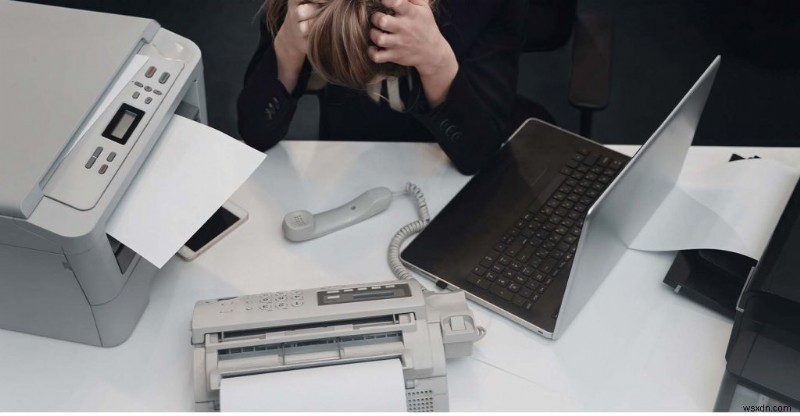
これは、使用しているプリンターの種類によって異なります。一部のプリンター (フォト プリンターなど) は低速で印刷して高品質の印刷物を生成しますが、一部のプリンターははるかに高速で印刷しますが、品質は低くなります。プリンターを定期的に使用していて、プリンターの動作が以前よりも遅くなったことに気付いた場合は、プリンター設定で印刷品質を変更する必要がある場合があります。
設定を変更するには、Windows コンピュータで次の手順を実行します:
<オール>お使いのプリンターの設定を変更する方法が見つからない場合は、マニュアルからお使いのプリンター モデルの手順を実行してください。また、プリンターのローラーが故障し始め、印刷速度が低下している可能性もあります。
2. 色あせた 色

印刷の品質は、プリンタだけでなく、インクまたはトナー カートリッジにも依存します。 インクジェット プリンターで使用されるインク カートリッジには液体が含まれていますが、レーザー プリンターで使用されるトナー カートリッジには粉末が含まれています。インク カートリッジ内のインクは、使用しているプリンターに応じて、染料ベースまたは顔料ベースのいずれかになります。お使いのプリンターがインク カートリッジを使用していて、プリントの色が薄くなった場合は、インクが乾いており、交換する必要がある可能性があります。
使用する用紙の種類も印刷品質に影響することをご存知ですか?
コーティングされているかどうかに関係なく、適切な種類の用紙を使用していることを確認してください。コーティングされていない紙は反射しない印刷用紙で、コーティングされた紙はつや消し/マットまたは光沢仕上げです。用紙に問題がない場合は、トナーに問題がある可能性があります。トナーを取り出し、数回軽く振ってから、プリンターの中に戻してみてください。トナー ロールには触れないでください。指紋が残る場合があります。これは問題の解決に役立つはずです。
頻繁に印刷しないと、トナーが落ち着いて「有効にする」必要がある場合があります。
3. ドキュメントを印刷するたびに白紙が表示される

余分な用紙が印刷される理由は、印刷設定が原因であるか、プリンター ドライバーが古いか壊れているためです。この問題を解決するには、プリンター ドライバーを再インストールまたは更新してみてください。この設定は通常、印刷量が多いオフィスで使用され、複数の人が同じプリンターを使用している場合に役立ちます。ドキュメントとその所有者を識別するために、各印刷の前に追加の用紙が生成されます。これらの余分なシートは「区切りページ」と呼ばれます。
特定の部数の間に区切りページを挿入する場合、各スタックの前または後に区切りページを挿入するかどうかを指定できます。印刷ジョブごとに白紙が必要ない場合は、[プリンタに直接印刷] を選択できます。 ‘ 次の手順に従ってオプションを選択してください:
<オール>プリンタ ドライバを再インストールする方法
<オール>プリンタ ドライバの更新方法
プリンター ドライバーを更新するには、プリンターのブランド Web サイトにアクセスし、お使いのプリンター モデルの最新ドライバーをダウンロードします。プリンターのモデルがわからない場合は、プリンターのマニュアルを確認してください。マニュアルは、Windows PC または macOS デバイスを使用しているかどうかに関係なく、プリンター ドライバーの更新について説明できるはずです。
4.ページの半分しか印刷されていない 、残りの半分は空白のまま
これは、ほとんどの USB プリンターに共通の問題です。ページの半分しか印刷されない場合は、間違いなく何か問題があります。プリンターを取り外し、コンピューターの電源を切り、両方のデバイスを再起動します。デバイスが再起動したら、セルフテスト ページを実行します。それでも正しく印刷されない場合は、プリンター、トナー、ドラム ユニット、またはローラーに問題がある可能性があります。エラー メッセージで、問題の内容を説明する必要があります。そうでない場合は、専門家に連絡して問題を解決してください。
5. プリントは非常に薄い色です
プリントヘッドが目詰まりしている可能性があります。これは、インクジェットおよびインク タンク プリンターに共通の問題であり、プリンターを数か月使用しないままにしておくと、インクが乾燥し、カートリッジが詰まる原因となります。
プリンタのユーティリティ プログラムを実行して、プリント ヘッドをクリーニングすることが重要です。プログラムを見つけるのに苦労している場合は、コンピューターのプリンター デバイスからプログラムにアクセスしてみることができます。数回実行してから、テスト シートを印刷して、正しく印刷されるかどうかを確認します。インクとトナーの問題には、すじや色あせ (通常はプリント ヘッドが汚れていることを示します)、またはレーザー プリンターのトナーが少なくなったことが含まれます。
インクジェット プリンタの場合、プリント ヘッドを適切にクリーニングする必要がある場合があります。プリンターに付属のプリンター ユーティリティ アプリには、クリーニング オプションが含まれています。クリーニングには通常、ライト クリーニングとヘビー クリーニングの 2 種類があります。大量のインクを無駄にしないため、最初にライト クリーン オプションを試すことができます。それでも問題が解決しない場合は、ヘビー クリーン オプションを試してください。
また読むニコンは2025年までにDSLRの生産を縮小し、代わりにミラーレスカメラに注力する予定レーザー プリンターの場合、問題はトナーの残量が少ないことが原因である可能性が最も高く、これはトナーを交換する時期であることを意味します。トナー カートリッジが手元にない場合は、プリンターからトナーを取り出し、カートリッジをゆっくりと左右に傾けることで、現在使用しているカートリッジの寿命を延ばすことができます。これにより、カートリッジ内のトナーが再分配され、当面は十分な印刷が可能になります。
6. 一部の色がありません 版画より

これはプリンターの一般的な問題であり、ほとんどの人はインクがなくなったことが原因だと考えています。ただし、この問題の背後にはさまざまな理由が考えられます。カートリッジを交換する前に、まずカートリッジを確認する必要があります。カートリッジがいっぱいの場合、ノズルが詰まっている可能性があります。プリンターは RGB (レッド、グリーン、ブルー) または CMYK (シアン、マゼンタ、イエロー、キー) 色の組み合わせを使用し、これらの色のいずれかを供給するためのノズルが詰まると、間違った色になる可能性があります。または、ドキュメントまたは写真プリントの色が抜けています。
別の理由としては、インクが使用されていないために乾燥している可能性があります。定期的に使用しないと、インクはすぐに乾きます。インクを変えてみてください。
7. Wi-Fi 印刷が非常に遅い
この問題は、プリンターがルーターから非常に離れた場所にある場合、または Wi-Fi ネットワーク上に多数のデバイスがある場合に発生することがあります。 Wi-Fi ルーターが適切で、ファームウェアが最新であることを確認します。 802.11 b/g/n をサポートし、5 GHz 帯域と 2.4 GHz 帯域を提供して、より高速なワイヤレス操作を実現する必要があります。必要に応じて、ワイヤレス エクステンダーを追加してパフォーマンスを向上させることもできます。
8. 紙詰まりが続く プリンター内部

この問題の最も一般的な原因は、用紙のずれです。用紙をトレイに正しく挿入し、用紙がいっぱいにならないようにしてください。これで問題が解決しない場合は、プリンターのユーザー マニュアルのトラブルシューティング セクションを確認してください。それでもうまくいかない場合は、専門家に電話して問題を確認してください。この問題の最も一般的な原因は、プリンター内部の用紙を用紙フィーダーに通すローラーが壊れているか、位置がずれていることです。これらのローラーを交換または修理することで、この問題を解決できます。
9. 印刷ジョブが別のプリンタに送信される
コンピュータが新しいデフォルト プリンタ (印刷ジョブを自動的に送信するプリンタ) を選択していることに気付いた場合は、オペレーティング システムのバージョンを別のバージョンにアップグレードした後に発生する可能性があります。
Windows コンピューターでこの問題を解決するには、次の手順に従います
<オール>
プリンターに関する FAQ の回答
Q. どのタイプのプリンタを選択すればよいですか?
A. これは、印刷するドキュメントまたは画像の種類によって異なります。どのくらいの頻度で印刷しますか? また、印刷コストはどれくらい重要ですか?プリンターは一般に、インク ベース (インクジェットまたはインク タンク プリンター) とパウダー ベース (レーザー プリンター) の 2 つの主要なカテゴリに分けることができます。また、機能 (ワイヤレス プリンターや多機能プリンターなど) や、実行に最適なタスク (家庭用プリンターやオフィス プリンター) の観点からも言及されます。インドで購入できる最高の有線およびワイヤレス プリンターをリストした専用の記事をご覧ください。
Q. インクジェット プリンタとは
A. インクジェット プリンターは、会議の議事録などのテキストの多いドキュメントを処理できますが、写真を印刷することもでき、レーザー プリンターよりも優れた仕事をします。レーザー プリンターよりもデスク スペースを占有しません。ただし、インクジェットは通常、レーザー プリンターに比べてランニング コストが高くなります。これは、レーザー トナーに支払うよりも印刷ページあたりのインクのコストがかかるためです。
- 長所: レーザー プリンターに比べて小型で安価で、高品質のカラー印刷が可能です。
- 短所: より高価なランニング コスト
ページあたりのインクジェット印刷コストは、カラー レーザー プリンターよりも高くなりますが、カラー レーザー プリンターとカートリッジは、最初はより多くのコストがかかります。大量に印刷する場合は、時間の経過とともにカラー レーザー プリンターの方が安くなるはずです。
Q. レーザー プリンターとは
A. 黒い文字を大量に印刷する場合は、レーザー プリンターが威力を発揮します。カラー レーザー プリンターは利用可能ですが、特にカラー インクジェット プリンターと比較すると非常に高価です。通常、印刷速度に関してはインクジェットよりも高速であり、毎月多くのページを印刷する必要がある場合は、より重い作業負荷を処理できます。
さらに、トナーカートリッジは高価ですが、それぞれがインクジェットカートリッジよりもはるかに多くのページを印刷するため、白黒またはカラーページあたりの実際のコストは通常はるかに低くなります.ただし、レーザー プリンターは通常、インクジェット プリンターよりもかさばり、音が大きく、机の上でより多くのスペースを占有します。カラー レーザー プリンターは優れたグラフやチャートを作成できますが、写真の印刷には適していません。休日のスナップを印刷する可能性が高い場合は、インクジェットを使用してください。
- 長所: 白黒ページの高速印刷と手頃な価格の印刷
- 短所: インクジェットよりも高価で、かさばり、しばしばうるさいです。
Q. モノクロ プリンターですか、それともカラー プリンターですか。どのプリンタを購入すればよいですか?

A. 白黒のインクジェットは現在では完全に消滅していますが、「モノ」(白黒) レーザー プリンターを選択することで、まだ少しお金を節約できます。これらはカラー モデルよりも安価に購入でき、白いページに黒のテキストを印刷することが多い場合は、ランニング コストも安くなります。カラーを使用すると、プリンターの用途が大幅に広がります。ただし、写真やカラー ドキュメントを印刷する必要がある場合は、カラー プリンターを使用する価値があります。
Q. ワイヤレス プリンターを検討する必要がありますか?
A. 最近では Wi-Fi 接続が非常に一般的であり、新しいプリンターに求められる優れた機能です。ケーブルなしでインターネットに接続できるので、自宅の好きな場所にプリンターを設置できます。
ワイヤレス プリンターをインターネットに接続すると、大手プリンター ブランド (HP、Epson、Canon) が提供する無料のモバイル印刷アプリなど、さまざまなオンライン サービスにアクセスできます。
Q. プリンタ延長保証プランを購入する必要がありますか?
A. はい、そうです!延長保証プランは、標準のメーカー保証でカバーされるすべての欠陥と誤動作をカバーします。プリンターの寿命をさらに数年延ばすのに役立ちます。 ここをクリック プリンターの延長保証プランの詳細については、
-
6 つの最も一般的な Apple TV の問題とその簡単な修正方法
どんなに優れたガジェットでも、完璧ではありません。確かに、それを最大限に活用する上での私たちの経験を妨げるいくつかまたは他の欠陥があります.はい、それと同じように、私たちの Apple TV も完全に完璧ではないかもしれません。時間の経過とともに改善されていることは間違いありませんが、まだ解決しなければならない問題がいくつかあります。幸いなことに、これらの問題はすべてすぐに簡単に解決できます。 ここでは、私たちのほとんどが直面する Apple TV の一般的な問題と、それらの簡単な修正方法を紹介します。 1.アプリが応答しない これは、Apple TV の使用中に直面する最も一般的な問
-
Photoshop の一般的な問題とその解決策
Photoshop は、世界中で最も使用されている画像編集ソフトウェアの 1 つです。このツールは、その人気と成功により、アドビの誇りであり宝石でもあると考えられています.不可能から可能へと変化する Photoshop は、プロのグラフィック デザイナーの第一選択です。その成功のもう 1 つの理由は、デザイナーに大きな力を与えるツール、テクニック、およびライブラリです。ただし、すべてのソフトウェアと同様に、Photoshop の使用中にユーザーが直面する問題があります。 したがって、このブログでは、最も一般的な Photoshop の問題について説明します。最も頻繁に発生する Photo
